Pruebas en un entorno real
Pruebe en producción sin marcas de agua.
Funciona donde lo necesites.
El formato de documento portátil (PDF) es el formato más utilizado para almacenar texto, enlaces, botones, imágenes y otros datos en un único archivo. Sin una API PDF para C#, manipular PDF en el lenguaje de programación C# es casi difícil. En este artículo, veremos cómo interactuar con los archivos PDF y modificarlos mediante dos API distintas, además de evaluar su rendimiento, características y licencias. Este post repasará las siguientes bibliotecas PDF:
IronPDF es una robusta API de conversión de HTML a PDF. IronPDF es una excelente opción para convertir sitios HTML en desarrollo .NET y .NET CORE. No sólo convierte HTML, sino que también realiza otras tareas. IronPDF permite a los desarrolladores generar, modificar y recuperar archivos PDF desde .NET Core y framework. Los desarrolladores pueden generar o modificar rápidamente archivos PDF a partir de sitios HTML utilizando el módulo IronPDF.
Con IronPDF, editar PDF, sellarlos y añadirles encabezados y pies de página es muy sencillo. También facilita la lectura de texto en PDF y la extracción de imágenes. Para convertir páginas HTML en archivos PDF, IronPDF emplea un motor .NET Chromium.
Esta función incluye la creación de PDF a partir de distintos formatos, como HTML, cadenas HTML, vistas MVC, formularios web y URL.
Esto permite a los usuarios generar imágenes a partir de PDF y viceversa. Incluye extracción de imágenes, compatibilidad con distintas extensiones de imagen e impresión de PDF.
IronPDF también ofrece funciones de cifrado de PDF de 128 bits, bloqueo de PDF con contraseñas y firma digital de PDF.
Esta función de IronPDF proporciona todo tipo de formato PDF, como añadir marcas de agua, añadir páginas, eliminar páginas, fondos, primeros planos y mucho más. En resumen, IronPDF proporciona todas las capacidades que necesita para manipular archivos PDF.
En muchos casos, puedes extraer directamente el texto incrustado de los PDF. Si no funciona, es probable que el texto esté incrustado en una imagen. Utilice la biblioteca IronOCR para buscar texto visual.
Los encabezados y pies de página pueden añadirse al crear un PDF o a PDF existentes. La propiedad Opciones de impresión le permite crear un encabezado y un pie de página para cada página. Acceda a estas opciones en el objeto Chrome PDF Renderer.
IronPDF es compatible con casi todos los sistemas operativos y marcos de trabajo compatibles con C#, incluidos los siguientes:
Innovasys es una filial de Orbis Technologies Inc., pionera mundial en ofrecer a sus clientes software, soluciones y servicios revolucionarios de gestión de contenidos.
Es líder del sector en software de creación de asistencia. Fundada en 1997, la empresa se dedica a desarrollar soluciones que permiten a desarrolladores y redactores técnicos de todo el mundo generar documentación, sistemas de asistencia y procesos de calidad profesional con el mínimo esfuerzo.
La revolucionaria función "Edición de página completa" le permite modificar el material inmediatamente dentro de una vista previa de la página generada.
La función Ediciones y versiones le permite publicar numerosas variantes de la Ayuda para navegador y elegir entre las distintas ediciones y/o variaciones que haya publicado.
Importe material existente de documentos HTML o, si el contenido debe controlarse fuera del documento, puede enlazar directamente a una URL web para mantener sincronizado el contenido de la documentación producida cada vez que realice una importación.
Añada más material con facilidad. Cambiar la apariencia del Índice. Proporcionar valores de propiedades de salida como Marca de agua y Enlace de retroalimentación.
Publique contenidos en Azure, sitios web IIS, FTP o ubicaciones de red automáticamente; La publicación gradual simplemente carga los archivos que han cambiado desde la última vez que se publicaron.
El generador de comentarios de Visual Studio para C#, Visual Basic .NET y C++/CLI permite a los desarrolladores escribir material adicional inmediatamente dentro de la vista de la página creada automáticamente.
Abra el software Visual Studio y vaya al menú Archivo. Seleccione "Nuevo proyecto" y, a continuación, seleccione la aplicación de consola. En este artículo, vamos a utilizar una aplicación de consola para generar un documento PDF.
Introduzca el nombre y seleccione la ruta en el cuadro de texto correspondiente. A continuación, haga clic en el botón Crear. Seleccione el marco .NET necesario, como en la siguiente captura de pantalla:
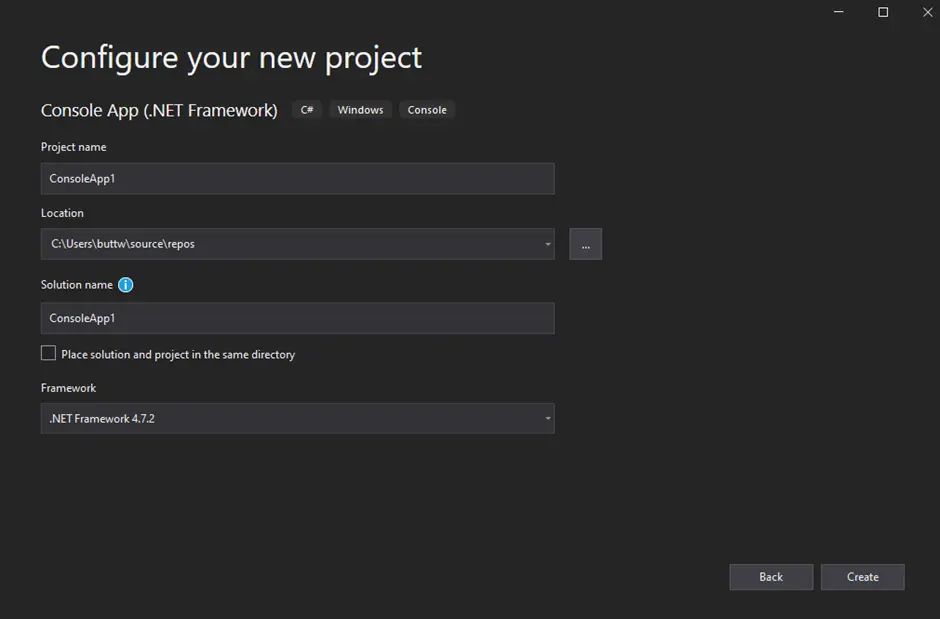
Crear un nuevo proyecto
Visual Studio generará ahora la estructura para la aplicación seleccionada, y si has seleccionado la aplicación de consola, Windows o web, abrirá el archivo Program.cs donde podrás introducir el código y construir/ejecutar la aplicación.
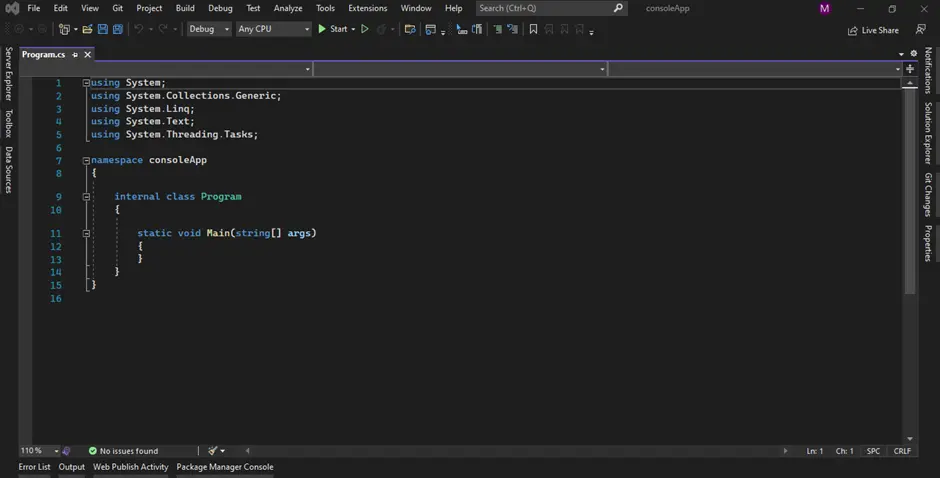
Programa.cs
Ahora podemos añadir la biblioteca y probar el programa.
La biblioteca IronPDF puede descargarse e instalarse de cuatro formas diferentes. Estos son:
El software Visual Studio proporciona la opción NuGet Package Manager para instalar el paquete directamente en la solución. La siguiente captura de pantalla muestra cómo abrir el Gestor de paquetes NuGet.
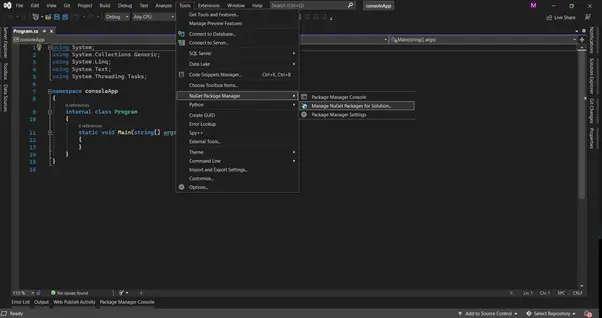
Gestor de paquetes NuGet
Proporciona un cuadro de búsqueda para mostrar la lista de bibliotecas de paquetes disponibles en el sitio web de NuGet. En el gestor de paquetes, tenemos que buscar la palabra clave "IronPDF", como en la siguiente captura de pantalla:
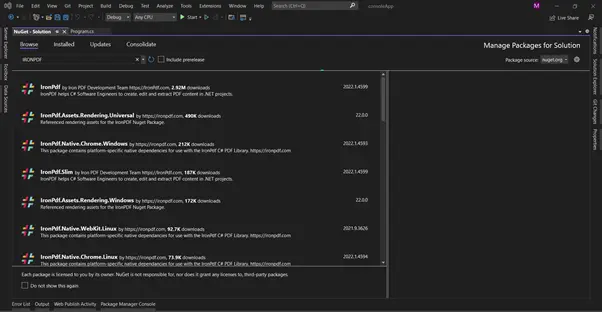
Instalación de IronPDF
En la imagen anterior, podemos ver la lista de paquetes relacionados a partir de la búsqueda. Debemos seleccionar la opción IronPDF e instalar el paquete en nuestra solución.
Install-Package IronPdf
Ahora el paquete se descargará/instalará y estará listo para usarse.
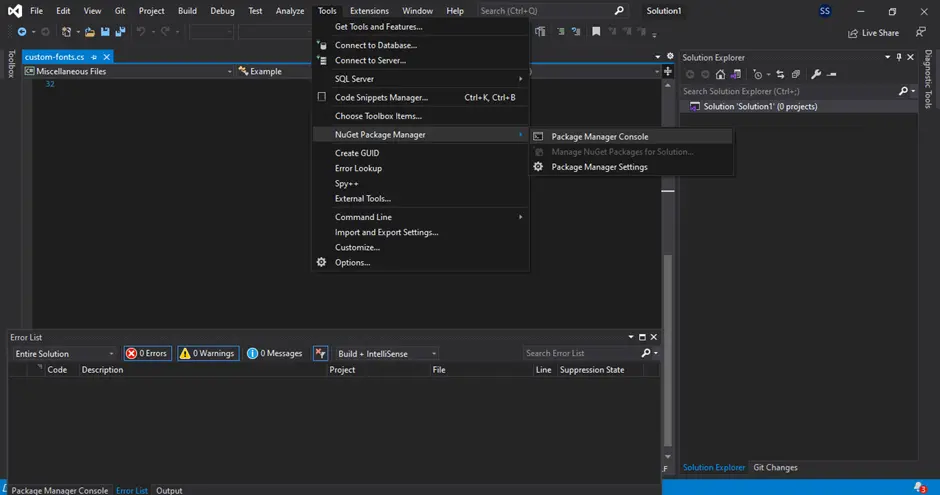
Consola del gestor de paquetes
La tercera forma es descargar el paquete NuGet directamente desde la página web.
Haga clic en el botón enlace aquí para descargar el último paquete directamente de la página web. Tras la descarga, siga los pasos que se indican a continuación para añadir el paquete.
Innovasys ofrece dos productos principales para la gestión de la documentación. Ambos vienen con sus propias interfaces y también existen en una única interfaz combinada. Se pueden instalar fácilmente desde su propio sitio web, así como desde Software.informer.com. Aquí está el enlace para descargar.
Después de hacer clic en Descargar, el archivo ZIP debería aparecer en la carpeta de descargas. Después sólo tienes que extraer y ejecutar el archivo EXE para abrir la aplicación.
Los productos son
Ayuda
Para descargarlos de la página web de la empresa, vaya a su página web y descárguelos de la sección de descargas.
X
Este es un completo Editor Visual único en su clase para sus comentarios de código fuente VB .NET, C#, F#, JavaScript y C++/CLI. El editor de comentarios visuales, integrado directamente en Visual Studio, permite realizar y actualizar comentarios directamente en una vista previa accesible de la documentación generada. Los comentarios del Editor Visual se añaden a la base de código en formato XML estándar.
Ayuda a generar documentaciones automatizadas para su código fuente utilizando los comentarios que aparecen en ellos y produce una vista sencilla del código de forma automática.
La imagen de abajo contiene lo que hace.
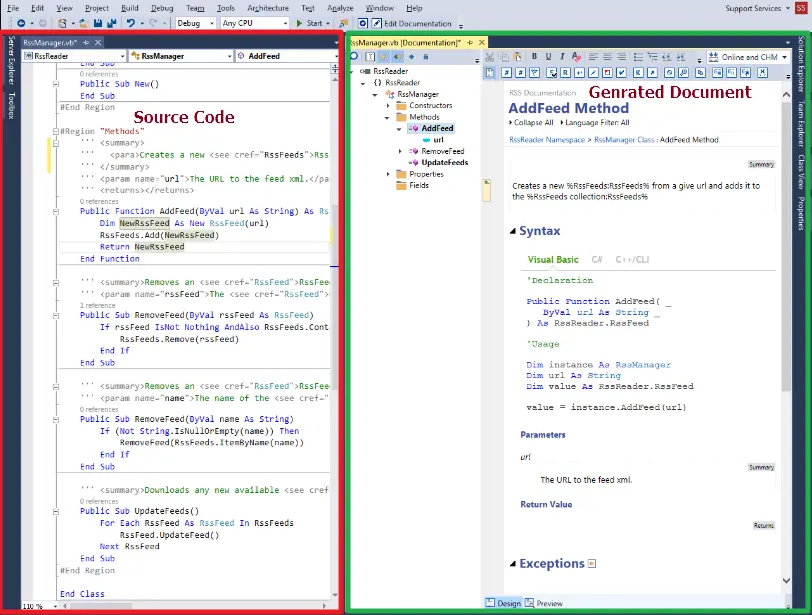
Documentos X
HelpStudio es el método más rápido y sencillo para diseñar, publicar e integrar procedimientos y sistemas de ayuda con sus aplicaciones y subsistemas de escritorio, en línea o móviles.
Genere resultados en Microsoft Help Viewer, HTML Help o Help 2.x que se adapten automáticamente a tabletas y dispositivos móviles, Browser Help multiplataforma o PDF imprimibles. Gracias a las funciones de localización integradas, podrá llevar su sistema de asistencia a un público de todo el mundo si es necesario.
Esta herramienta se utiliza para generar la documentación de ayuda del software para que los usuarios puedan utilizarla si tienen algún problema. También es capaz de crear múltiples documentos de ayuda de salida para una única solución.
La siguiente imagen muestra el aspecto del archivo de ayuda generado por HelpStudio.
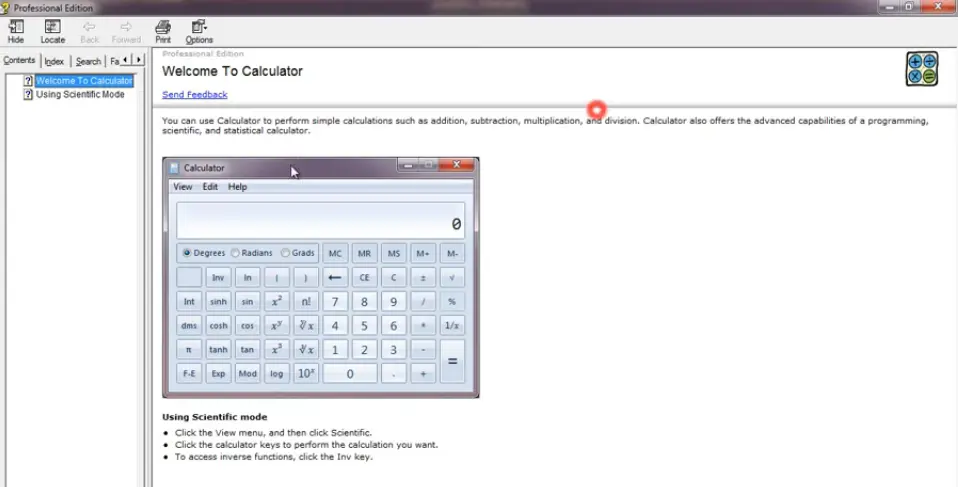
HelpStudio
Para generar un folleto PDF, abra primero "Documento! X y HelpStudio".
Aparecerá una nueva ventana de inicio. En esta nueva ventana, haga clic en Nuevo folleto.
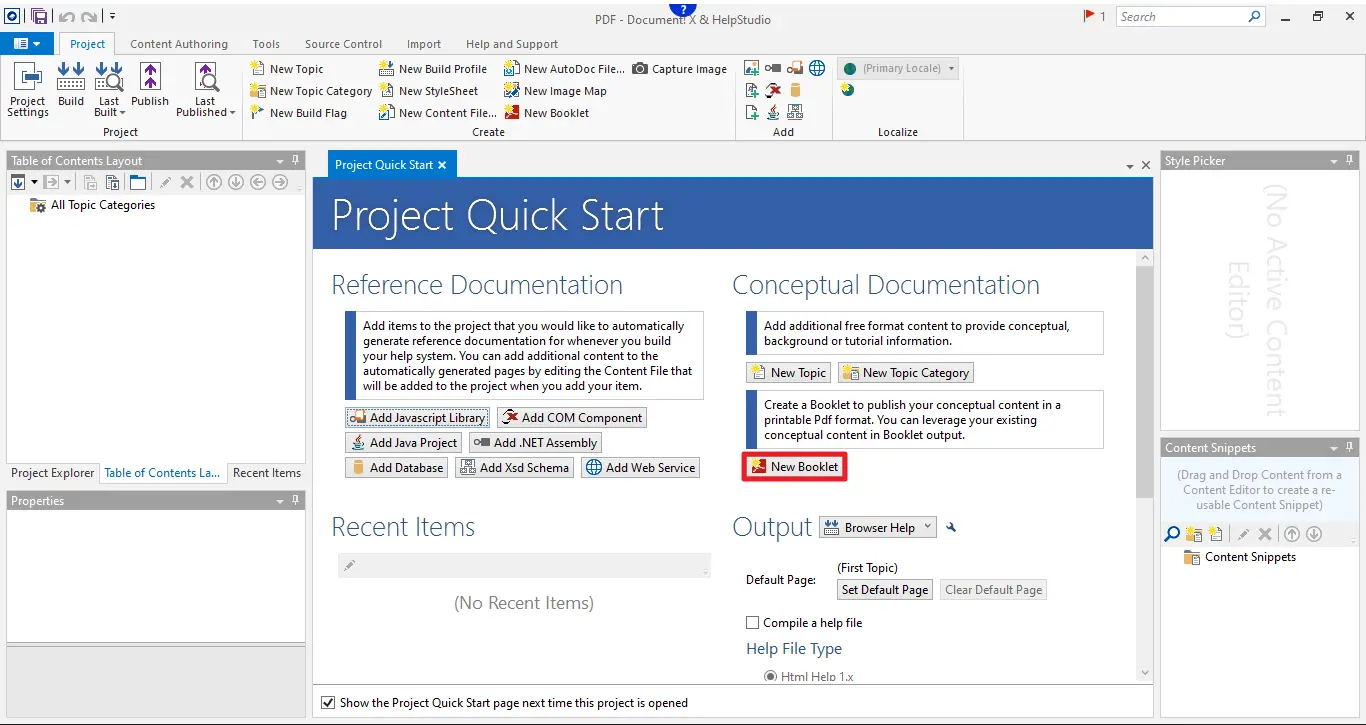
Folleto PDF
Tras hacer clic en Nuevo folleto, aparecerá una nueva ventana.
En esta nueva ventana, introduzca el nombre del nuevo folleto y seleccione el archivo que desea añadir en el folleto.
También contiene un montón de diferentes ajustes dispersos en diferentes pestañas que contiene diferentes variables para controlar folleto PDF.
Una vez que esté satisfecho con la configuración, haga clic en Crear el folleto en la ventana de fin de folleto.
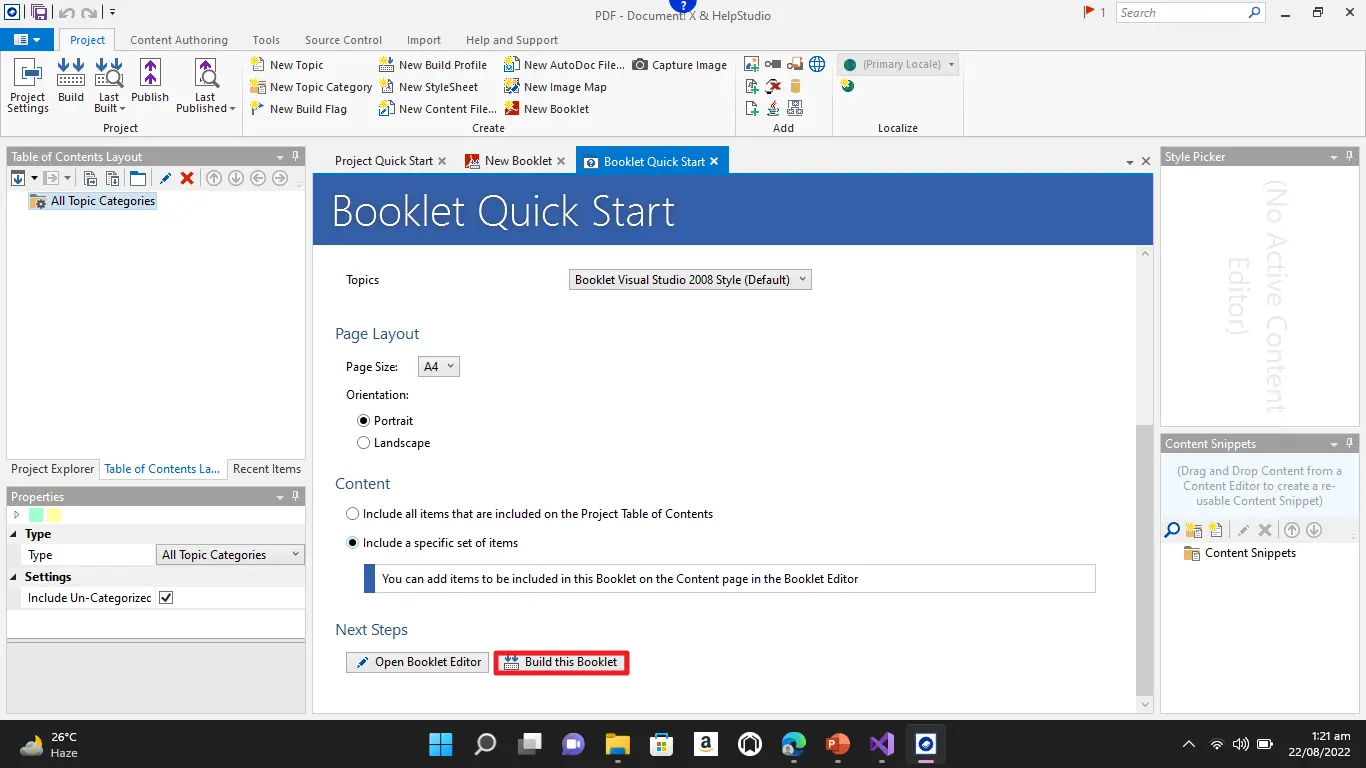
Folleto de construcción
Tardará algún tiempo en generar el folleto PDF. Después de esperar, aparecerá una nueva ventana con el enlace al archivo PDF recién generado.
IronPDF ofrece un completo conjunto de herramientas para mantener y manipular documentos utilizando el lenguaje de programación C# .NET. IronPDF proporciona muchos métodos para la documentación, pero en este artículo discutiremos sólo algunos de ellos.
Utilizando sólo estas tres líneas de código, puede generar un PDF en C# utilizando una URL, igual que en el ejemplo anterior. El siguiente código muestra cómo generar archivos PDF a partir de una URL.
using IronPdf;
var Renderer = new IronPdf.ChromePdfRenderer();
// Generar un PDF a partir de una URL o una ruta de archivo local
var pdf = Renderer.RenderUrlAsPdf("https://www.amazon.com/?tag=hp2-brobookmark-us-20");
// Exportar a un archivo o Stream
pdf.SaveAs("url.pdf");using IronPdf;
var Renderer = new IronPdf.ChromePdfRenderer();
// Generar un PDF a partir de una URL o una ruta de archivo local
var pdf = Renderer.RenderUrlAsPdf("https://www.amazon.com/?tag=hp2-brobookmark-us-20");
// Exportar a un archivo o Stream
pdf.SaveAs("url.pdf");Imports IronPdf
Private Renderer = New IronPdf.ChromePdfRenderer()
' Generar un PDF a partir de una URL o una ruta de archivo local
Private pdf = Renderer.RenderUrlAsPdf("https://www.amazon.com/?tag=hp2-brobookmark-us-20")
' Exportar a un archivo o Stream
pdf.SaveAs("url.pdf")Este es el resultado del código anterior.
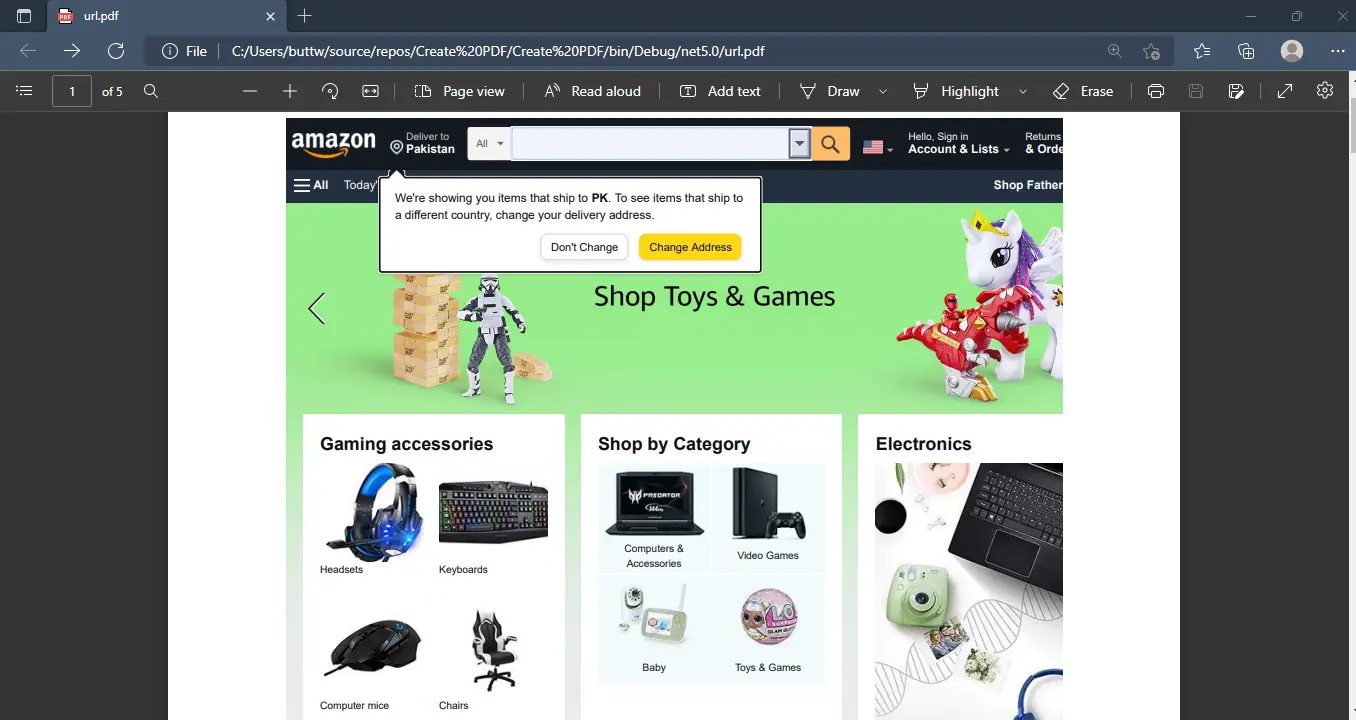
URL a PDF
Para obtener más información sobre la conversión de URL a PDF con IronPDF, visite este enlace enlace.
Es bastante fácil convertir HTML a PDF utilizando la biblioteca IronPDF C# .NET.
var pdf = new ChromePdfRenderer();
PdfDocument doc = pdf.RenderHtmlAsPdf("<h1>This is a heading</h1>");
mypdf.SaveAs("FirstPDFDocument.pdf");var pdf = new ChromePdfRenderer();
PdfDocument doc = pdf.RenderHtmlAsPdf("<h1>This is a heading</h1>");
mypdf.SaveAs("FirstPDFDocument.pdf");Dim pdf = New ChromePdfRenderer()
Dim doc As PdfDocument = pdf.RenderHtmlAsPdf("<h1>This is a heading</h1>")
mypdf.SaveAs("FirstPDFDocument.pdf")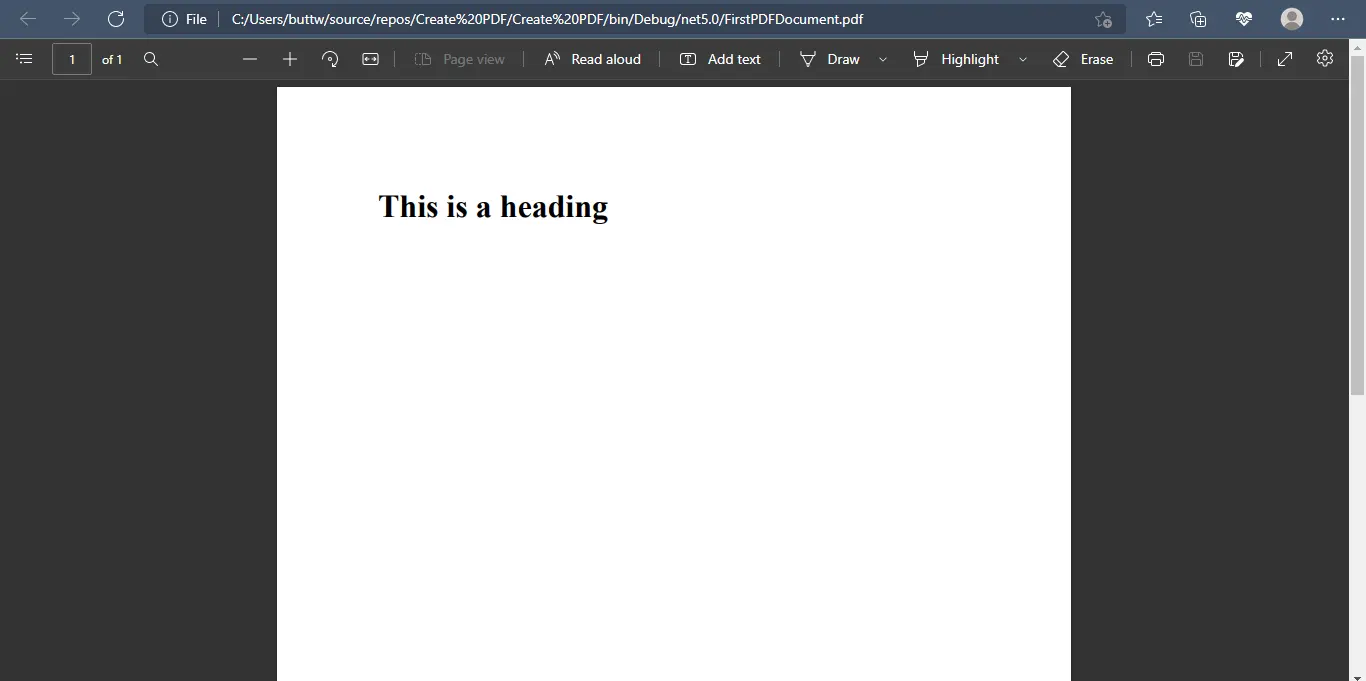
HTML a PDF
Para obtener más información sobre cómo convertir HTML en PDF con IronPDF, siga estos pasos enlace.
IronPDF incluye formas de "marcar con agua" archivos PDF utilizando HTML. Las marcas de agua pueden ajustarse para que aparezcan encima o debajo del contenido existente e incluir opacidad, rotación e hipervínculos.
using IronPdf;
var Renderer = new IronPdf.ChromePdfRenderer();
var Pdf = Renderer.RenderUrlAsPdf("https://www.nuget.org/packages/IronPdf");
Pdf.WatermarkAllPages("<h2 style='color:red'>SAMPLE</h2>", IronPdf.Editing.WaterMarkLocation.MiddleCenter, 50, -45, "https://www.nuget.org/packages/IronPdf");
Pdf.SaveAs(@"C:\Path\To\Watermarked.pdf");using IronPdf;
var Renderer = new IronPdf.ChromePdfRenderer();
var Pdf = Renderer.RenderUrlAsPdf("https://www.nuget.org/packages/IronPdf");
Pdf.WatermarkAllPages("<h2 style='color:red'>SAMPLE</h2>", IronPdf.Editing.WaterMarkLocation.MiddleCenter, 50, -45, "https://www.nuget.org/packages/IronPdf");
Pdf.SaveAs(@"C:\Path\To\Watermarked.pdf");Imports IronPdf
Private Renderer = New IronPdf.ChromePdfRenderer()
Private Pdf = Renderer.RenderUrlAsPdf("https://www.nuget.org/packages/IronPdf")
Pdf.WatermarkAllPages("<h2 style='color:red'>SAMPLE</h2>", IronPdf.Editing.WaterMarkLocation.MiddleCenter, 50, -45, "https://www.nuget.org/packages/IronPdf")
Pdf.SaveAs("C:\Path\To\Watermarked.pdf")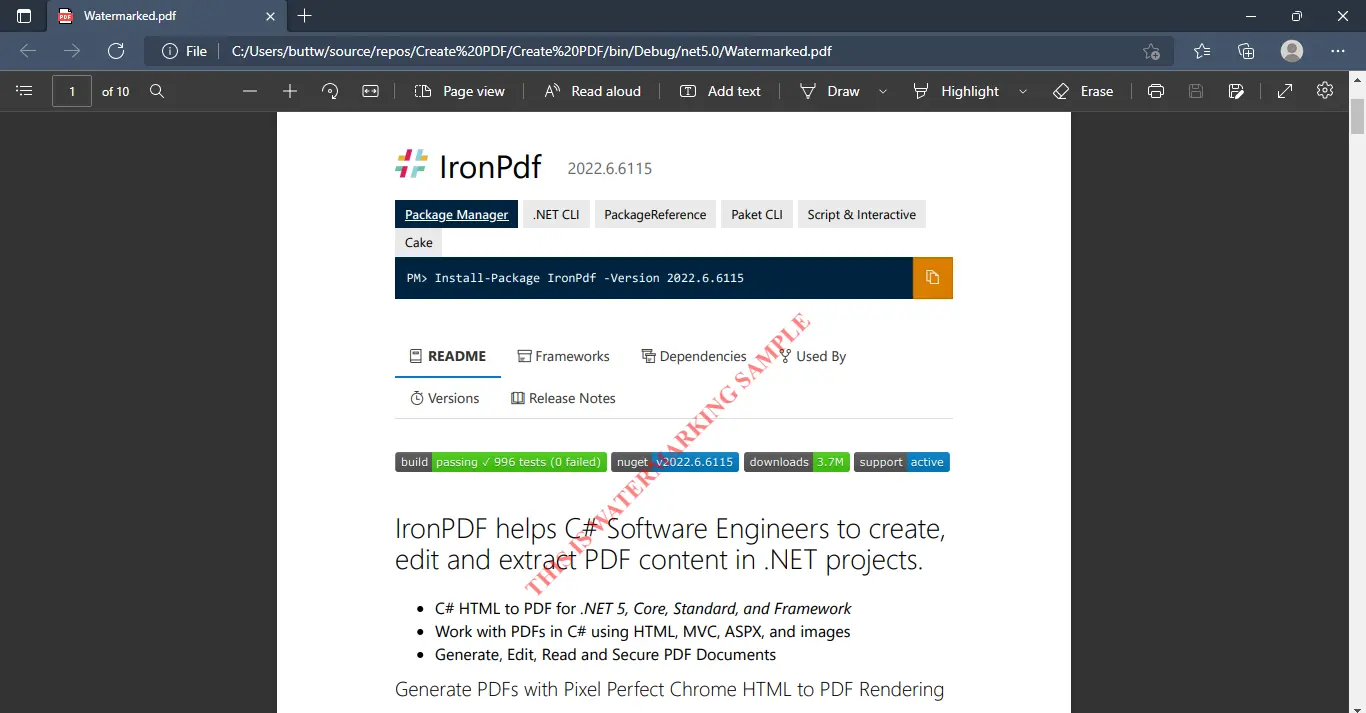
Marca de agua PDf
La clase IronPdf.ImageToPdfConverter simplifica la generación de documentos PDF a partir de uno o más archivos de imagen.
using IronPdf;
using System.IO;
using System.Linq;
// Obtener una o más imágenes como IEnumerable. Este ejemplo selecciona todas las imágenes JPEG en una carpeta específica 'assets'.
var ImageFiles = System.IO.Directory.EnumerateFiles("assets").Where(f => f.EndsWith(".jpg")
f.EndsWith(".jpeg"));
// Convierte las imágenes en un PDF y guárdalo.
ImageToPdfConverter.ImageToPdf(ImageFiles).SaveAs("composite.pdf");using IronPdf;
using System.IO;
using System.Linq;
// Obtener una o más imágenes como IEnumerable. Este ejemplo selecciona todas las imágenes JPEG en una carpeta específica 'assets'.
var ImageFiles = System.IO.Directory.EnumerateFiles("assets").Where(f => f.EndsWith(".jpg")
f.EndsWith(".jpeg"));
// Convierte las imágenes en un PDF y guárdalo.
ImageToPdfConverter.ImageToPdf(ImageFiles).SaveAs("composite.pdf");Imports IronPdf
Imports System.IO
Imports System.Linq
' Obtener una o más imágenes como IEnumerable. Este ejemplo selecciona todas las imágenes JPEG en una carpeta específica 'assets'.
Private ImageFiles = System.IO.Directory.EnumerateFiles("assets").Where(Function(f) f.EndsWith(".jpg") f.EndsWith(".jpeg"))
' Convierte las imágenes en un PDF y guárdalo.
ImageToPdfConverter.ImageToPdf(ImageFiles).SaveAs("composite.pdf")IronPDF ofrece una biblioteca con licencia gratuita para desarrolladores. IronPDF también tiene una estructura de precios única: el paquete ligero comienza en $749 sin cargos ocultos. Los artículos SaaS y OEM también pueden redistribuirse. Todas las licencias incluyen una garantía de devolución del dinero de 30 días, un año de soporte y actualizaciones del software, elegibilidad para desarrollo/pruebas/puesta en escena/producción y una licencia perpetua. (compra única). Las licencias IronPDF ofrecen el máximo rendimiento para los requisitos de los usuarios y un acceso sencillo. Visita esta página Enlace para obtener más información sobre los precios y las opciones de licencia de IronPDF.
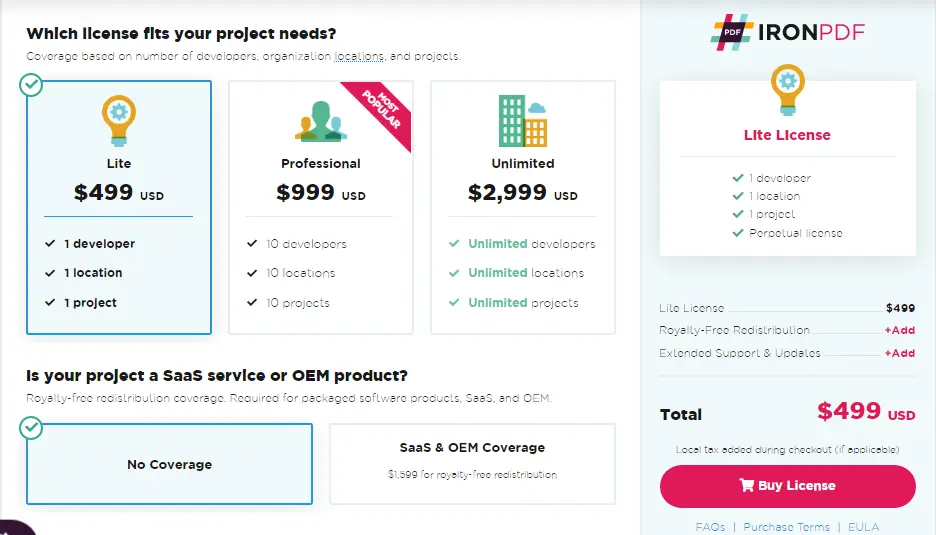
Licencia IronPDF
Innovasys ofrece tres licencias diferentes a sus clientes para los servicios que consiguen prestar.
Documento! X y HelpStudio Bundle (Suscripción anual)
Sus precios empiezan desde 711 $ al año para ambos, pero por el paquete cobran 1233 $.
Para más información sobre precios, visite enlace.
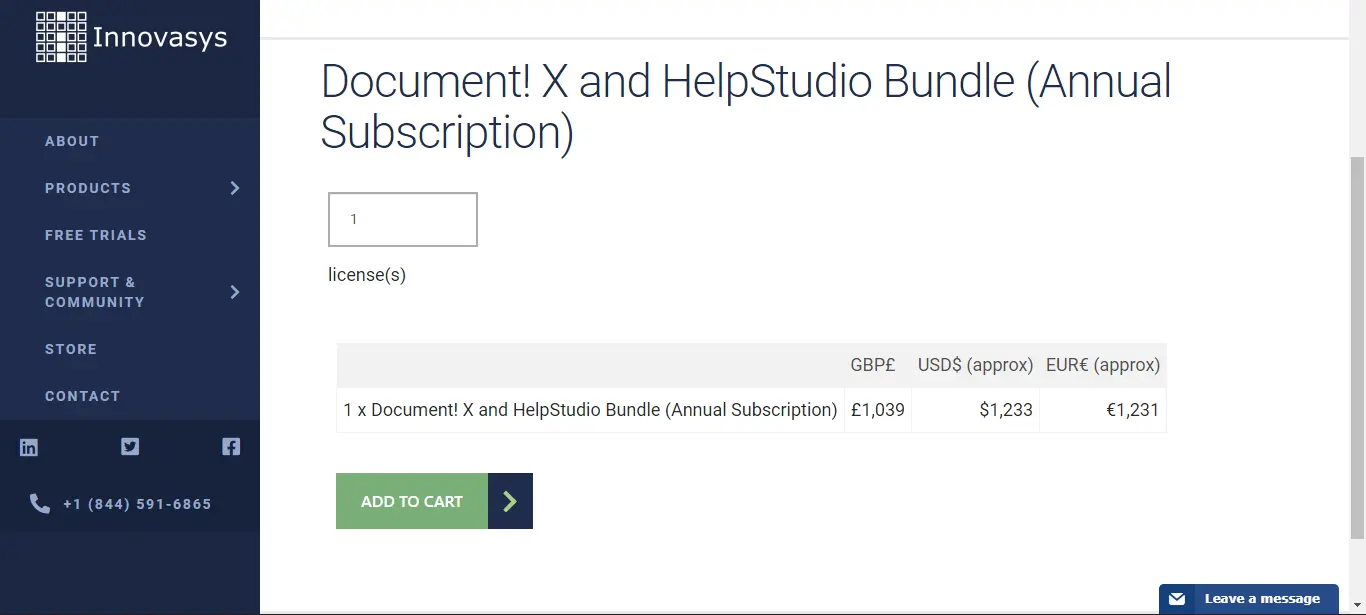
Licencia de Innovasys
IronPDF es una herramienta gratuita para desarrolladores independientes que ofrece una serie de funciones, así como la posibilidad de modificar y convertir archivos PDF a otros formatos. IronPDF ofrece la mejor edición y formateo de PDF disponible. Al convertir HTML a PDF, se obtiene un archivo vectorial adecuado para la impresión comercial de alta calidad. Como resultado, recibirá un PDF claro y de buena calidad.
Innovasys es una de las pocas empresas líderes del mercado en documentación. Se centran principalmente en la creación de automatización para documentación y páginas de ayuda HTML. La empresa tiene dos productos, el primero es Document! X que proporciona automatización utilizando comentarios en el código y le proporciona la sintaxis y el segundo es HelpStudio utilizado para generar documentos de ayuda para productos de software.
Las licencias de IronPDF se basan en el desarrollador, por lo que siempre deberá adquirir una licencia en función del número de desarrolladores que vayan a utilizar el software. También es compatible con la distribución OME y SaaS y ofrece un contacto con productos de código cerrado. Las licencias IronPDF son rentables, se adquieren una sola vez y se pueden utilizar de por vida. Innovasys ofrece una licencia única para desarrolladores con suscripción anual y no admite OME ni la distribución SaaS. Ofrece licencias anuales.
Ambas herramientas PDF se esfuerzan en lo que hacen, pero IronPDF proporciona una manera simple y fácil de generar PDFs. Es rápido y ahorra a sus clientes un enorme tiempo de carga y de espera. IronPDF genera PDF en un abrir y cerrar de ojos. Por otro lado, Innovasys tiene una interfaz compleja y es difícil de utilizar para el control y el análisis. IronPDF se integra fácilmente en el bot y automatiza todos los procesos. Comparando brevemente ambas empresas, sólo hay una conclusión: IronPDF es sencillo, eficaz y fiable.
9 productos API .NET para sus documentos de oficina








